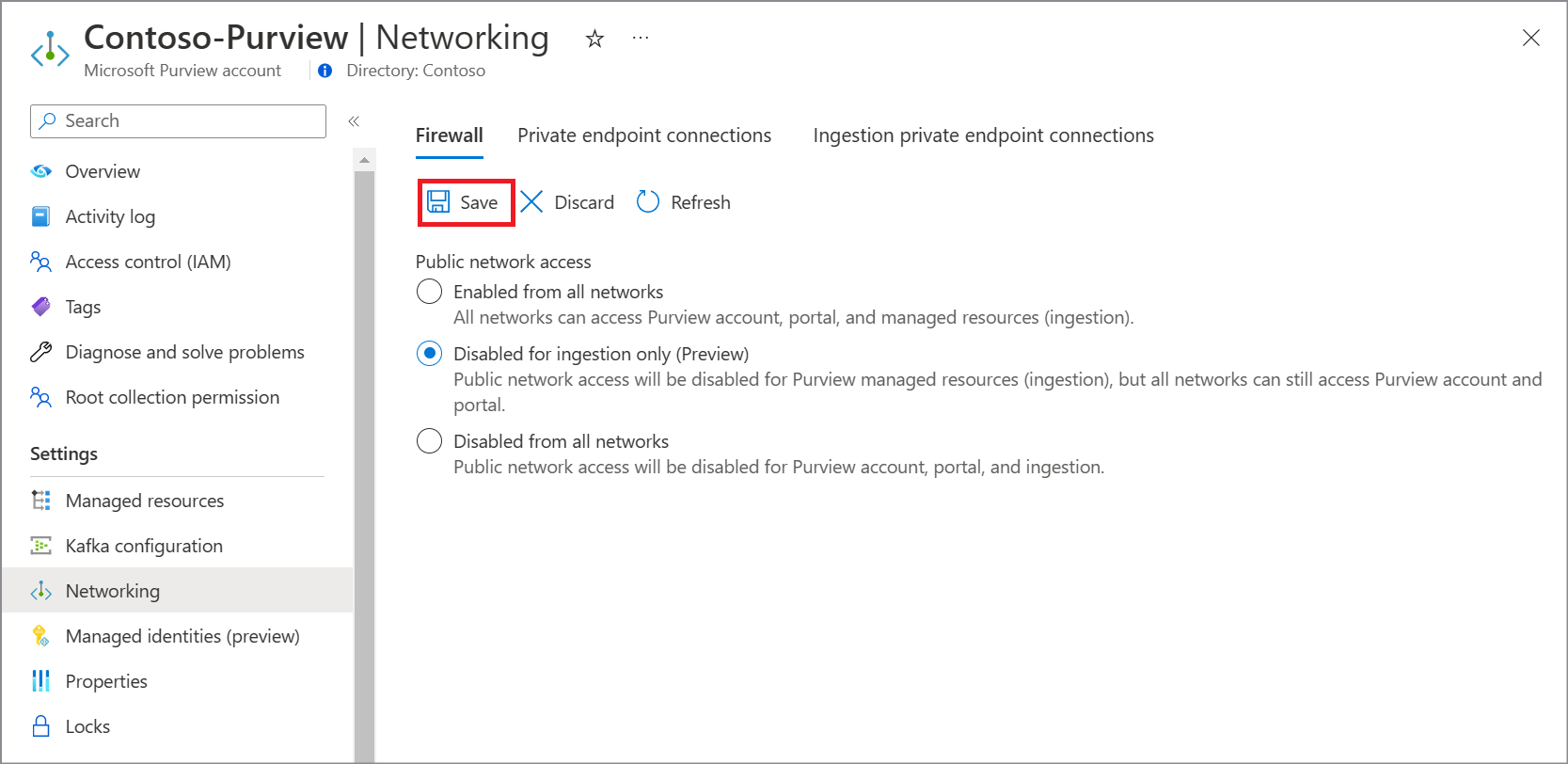为 Microsoft Purview 帐户配置防火墙设置
本文介绍如何为 Microsoft Purview 配置防火墙设置。
先决条件
若要配置 Microsoft Purview 帐户防火墙设置,请确保满足以下先决条件:
- 具有活动订阅的 Azure 帐户。 创建试用帐户。
- 一个现有的 Microsoft Purview 帐户。
Microsoft Purview 防火墙部署方案
若要配置 Microsoft Purview 防火墙,请执行以下步骤:
登录 Azure 门户。
在门户中导航到你的 Microsoft Purview 帐户。
在“设置”下选择“网络”。
在“防火墙”选项卡中的“公用网络访问”下,将防火墙设置更改为适合你的方案的选项:
已从所有网络启用
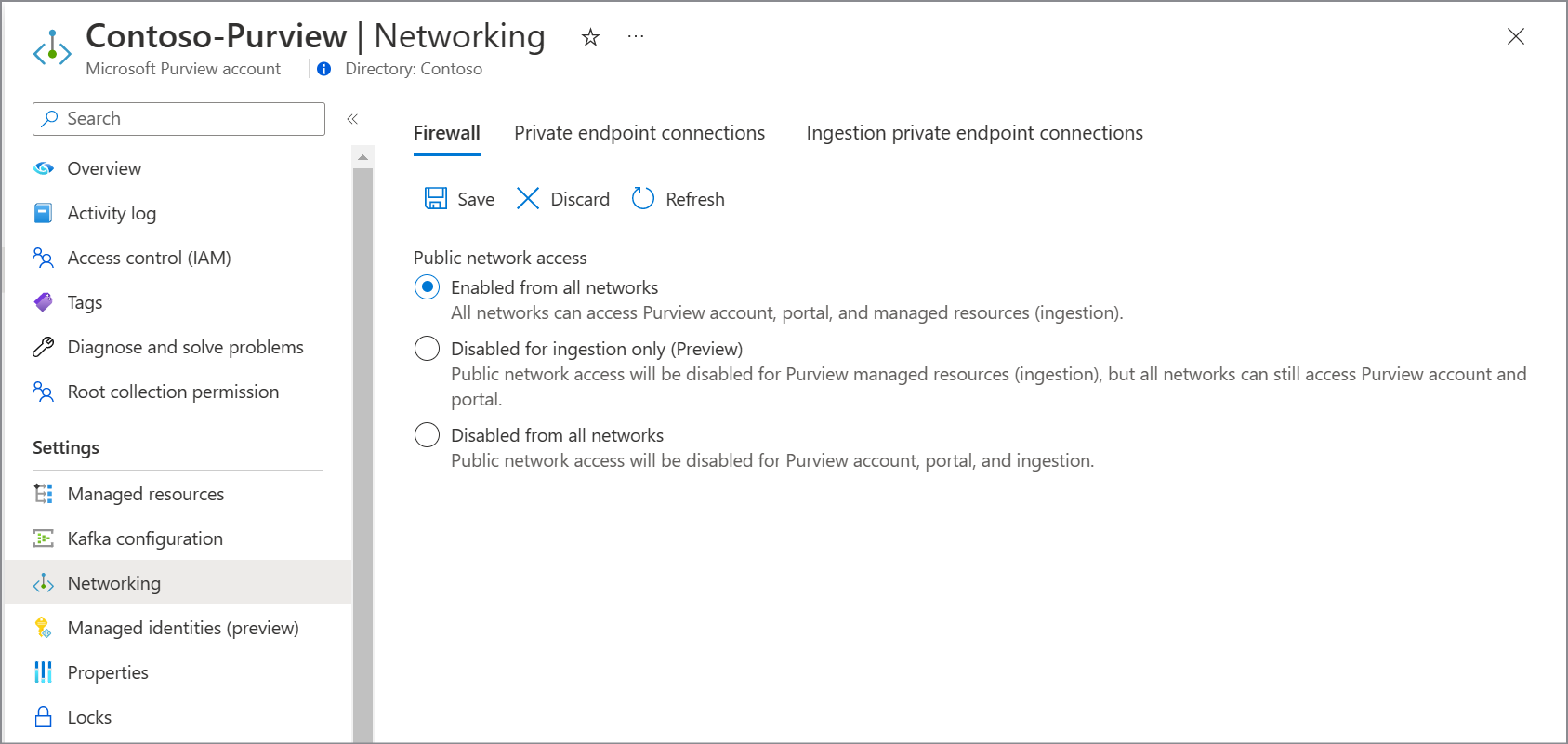
如果选择此选项:
- 允许对你的 Microsoft Purview 帐户进行各种公用网络访问。
- 如果使用的是适用于 kafka 通知的托管事件中心,那么在 Microsoft Purview 帐户的事件中心上,公用网络访问将设置为“所有网络”。
- 如果你在 2023 年 12 月 15 日之前创建了一个帐户,那么在 Microsoft Purview 帐户的托管存储帐户上,公用网络访问将设置为“已从所有网络启用”。 如果你在该日期之后创建了一个帐户(或使用 2023-05-01-preview 之后的 API 版本部署了该帐户),那么 Microsoft Purview 帐户的引入存储帐户上的公用网络访问将设置为“已从所有网络启用”。
注意
尽管已通过公共 Internet 启用网络访问,但若要访问 Microsoft Purview 治理门户,用户首先必须完成身份验证并获得授权。
已禁用,仅用于引入(预览版)
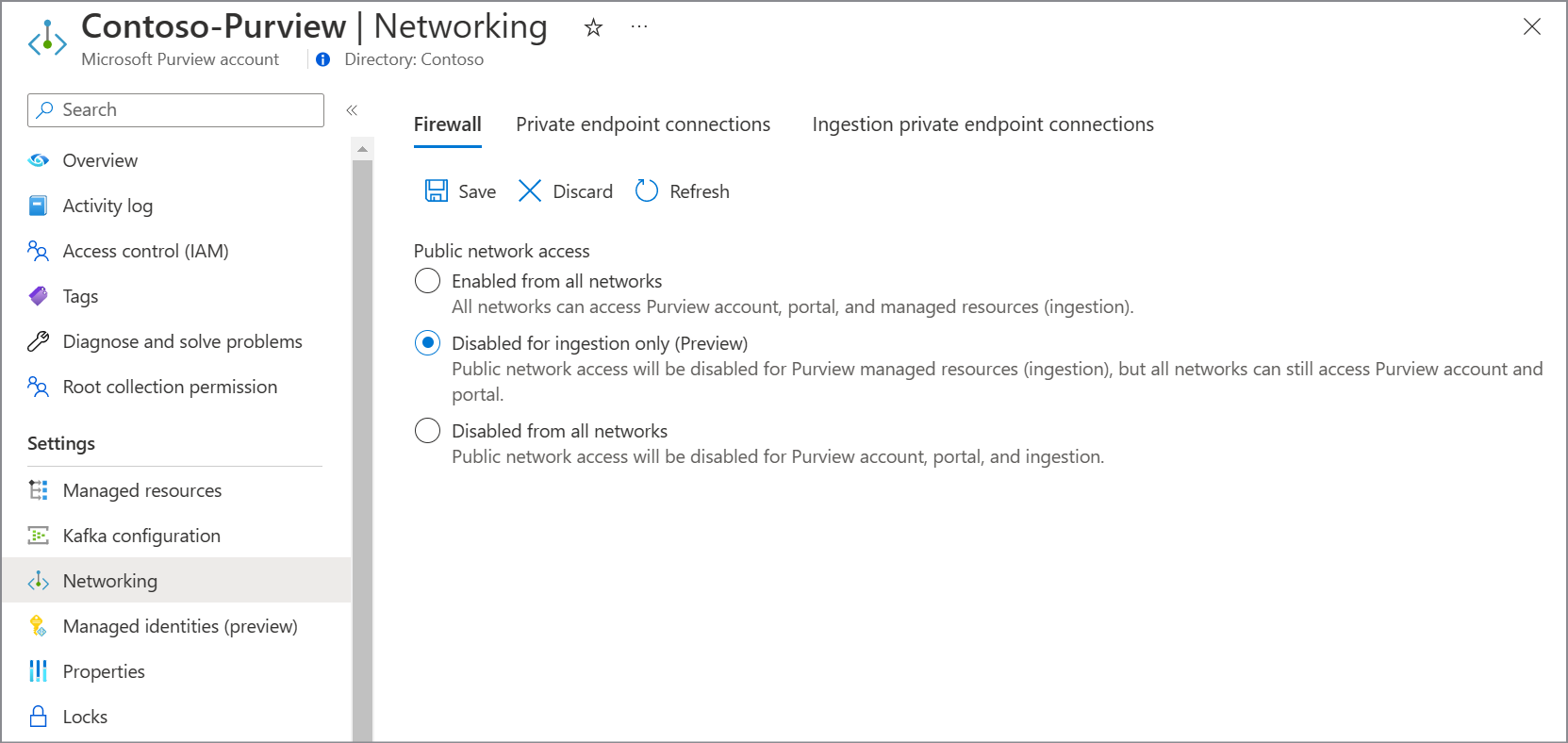
注意
目前,此选项以公共预览版的形式提供。
如果选择此选项:
- 允许通过 API 和 Microsoft Purview 治理门户对你的 Microsoft Purview 帐户进行公用网络访问。
- 将禁用所有要引入的公用网络流量。 在这种情况下,必须在设置任何扫描之前配置用于引入的专用终结点。 有关详细信息,请参阅为 Microsoft Purview 帐户使用专用终结点。
- 如果使用的是适用于 kafka 通知的托管事件中心,那么在 Microsoft Purview 帐户的事件中心上,公用网络访问将设置为“禁用”。
- 如果你在 2023 年 12 月 15 日之前创建了一个帐户,那么在 Microsoft Purview 帐户的托管存储帐户上,公用网络访问将设置为“禁用”。 如果你在该日期之后创建了一个帐户(或使用 2023-05-01-preview 之后的 API 版本部署了该帐户),那么 Microsoft Purview 帐户的引入存储帐户上的公用网络访问将设置为“禁用”。
已从所有网络禁用
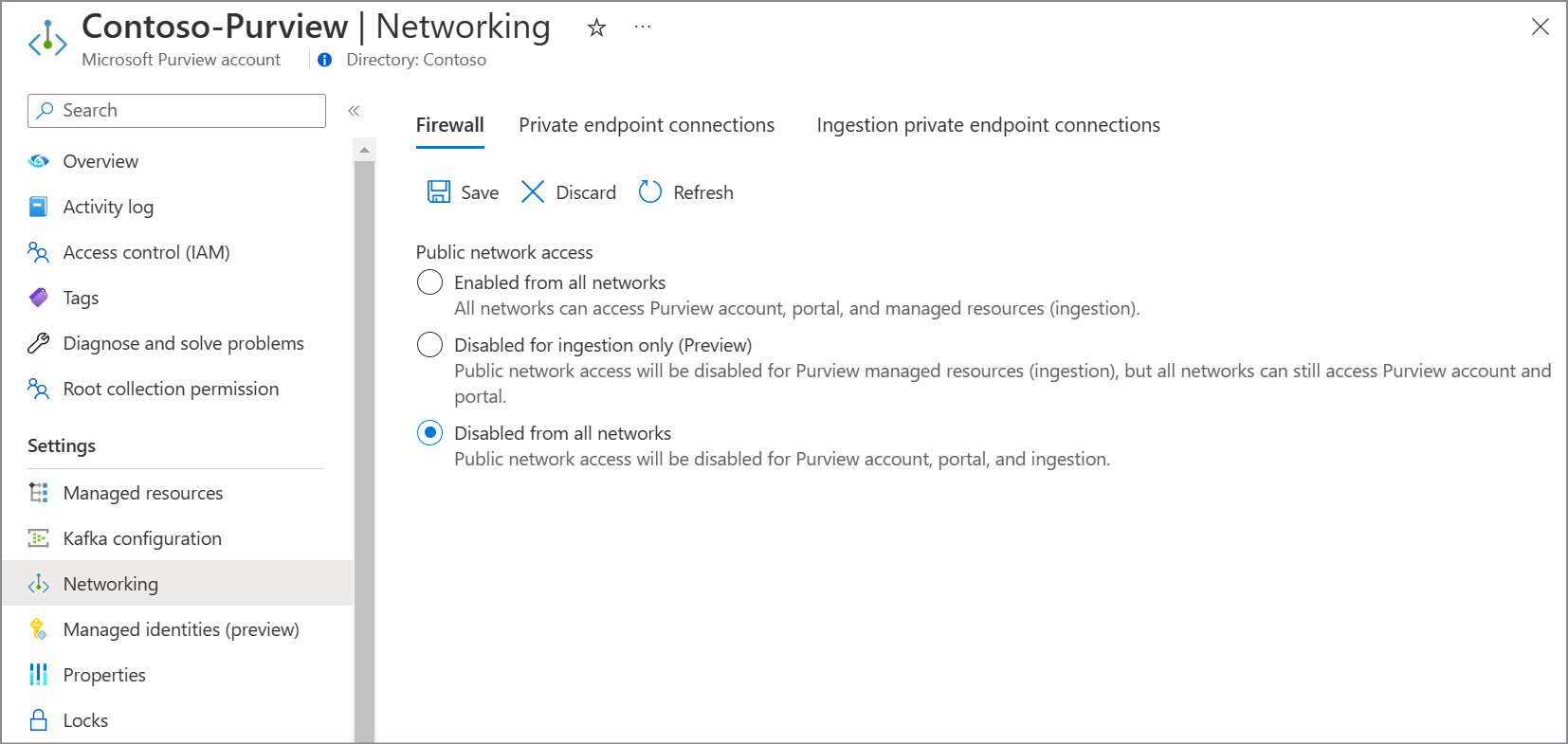
如果选择此选项:
- 禁止对你的 Microsoft Purview 帐户进行各种公用网络访问。
- 通过 API 或 Microsoft Purview 治理门户对你的 Microsoft Purview 帐户进行的各种网络访问(包括为运行扫描而产生的流量)只能通过专用网络使用专用终结点进行。 有关详细信息,请参阅以私密且安全的方式连接到你的 Microsoft Purview 并扫描数据源。
- 如果使用的是适用于 kafka 通知的托管事件中心,那么在 Microsoft Purview 帐户的事件中心上,公用网络访问将设置为“禁用”。
- 如果你在 2023 年 12 月 15 日之前创建了一个帐户,那么在 Microsoft Purview 帐户的托管存储帐户上,公用网络访问将设置为“禁用”。 如果你在该日期之后创建了一个帐户(或使用 2023-05-01-preview 之后的 API 版本部署了该帐户),那么 Microsoft Purview 帐户的引入存储帐户上的公用网络访问将设置为“禁用”。
选择“保存”。